Valtuutusprosessi joka kerta, kun syötät verkkosivustoa tai ohjelmaa, vie joskus lisäaikaa. Niille, joille on hankalaa syöttää käyttäjätunnuksensa ja salasanansa joka kerta, on keksitty automaattinen valtuutustoiminto. Lisäksi viime aikoina sosiaalinen kirjautumistoiminto on yleistynyt, mikä vähentää merkittävästi aikaa, jonka kulutat yleensä rekisteröintiin.
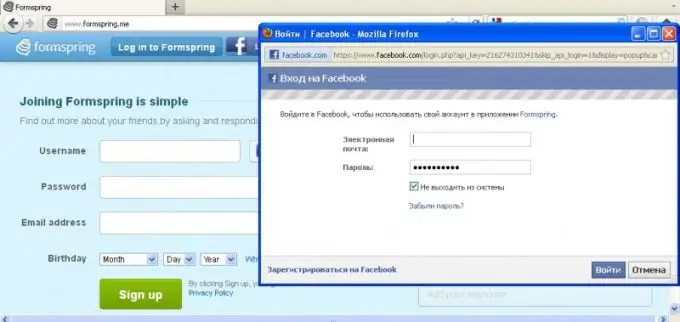
Ohjeet
Vaihe 1
Jos haluat lisätä automaattisen valtuutuksen mille tahansa sivustolle, kirjoita kirjautumistietosi vastaaviin kenttiin, valitse valintaruutu "Kirjaudu automaattisesti sisään jokaisella käynnillä", valitse haluamasi asetukset sisäänkirjautumisen ja salasanan tallentamiseksi näkyviin tulevaan selainikkunaan ja napsauta " OK ".
Vaihe 2
Hyödynnä sosiaalisten verkostojen automaattista valtuutustoimintoa, joka on nyt saatavilla useimmissa sivustoissa. Tämä voi olla Twitter, Facebook, Myspace, Vkontakte ja niin edelleen. Etsi kirjautumissivulta kuvake, joka vastaa sosiaalista verkostoa, jolla sinulla on tili. Napsauta sitä, näkyviin tulevassa ikkunassa salli palveluiden integrointi.
Vaihe 3
Jos sinun on määritettävä automaattinen valtuutus qip: ssä, avaa määritysikkuna napsauttamalla kuvaketta, jossa on asiakkaan kuva, siirry näkyviin tulevan ikkunan yleisiin parametreihin. Ensimmäinen ylhäältä tuleva kohde vastaa automaattisesta kirjautumisesta, muokkaa sitä omien mieltymystesi mukaan.
Vaihe 4
Määritä automaattinen sisäänkirjautuminen Miranda-asiakasohjelmaan avaamalla ohjelman asetukset. Valitse valikkokohta "Tila", aseta automaattinen sisäänkirjautuminen ja automaattinen yhteys ohjelman käynnistyttyä. Ota muutokset käyttöön.
Vaihe 5
Jos haluat tehdä automaattisen valtuutuksen ICQ-ohjelmalle, valitse vain kohdat "Muista salasana" ja "Automaattinen sisäänkirjautuminen".
Vaihe 6
Ota selaimen automaattinen täydennystoiminto käyttöön. Voit tehdä tämän avaamalla ohjelman asetukset ja etsimällä vastaavan valikkokohdan. Muista, että käyttäjänimesi ja salasanasi ovat käytettävissä kirjautumista varten muille tietokoneen käyttäjille. Suurin osa salasanaa koskevista tiedoista on salattu, mutta esimerkiksi Mozillassa voit tarkastella sitä tavallisessa muodossaan, joten käytä pääsalasanaa töissä.






